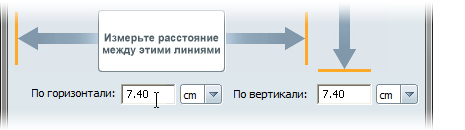Может потребоваться просмотр ортогональных видов в полном размере (1:1), особенно при проведении презентации на большом экране.
Для использования этой функции следует самому (или с помощью коллег на месте проведения презентации) измерить два отрезка
на большом экране.
Для проведения сеанса необходимо использовать Showcase Professional. Присоединиться к сеансу можно из любой версии Showcase.
Калибровка отображения 1:1
- На обеих системах выберите. Другими словами, сделать это следует на компьютере, который будет главным, и на компьютере, который будет клиентским (с
большим экраном).
Откроется окно "Калибровка отображения 1:1".
- Нажмите кнопку .
- Откроется окно "Калибровка 1:1".
- На большом экране следует измерить два отрезка, которые показаны в окне. Используйте линейку или измерительную ленту.
Примечание
Эти отрезки должны иметь одинаковую длину. Если длина разная, на экране используются пикселы неквадратной формы. В этом случае
формат отображения не будет 1:1.
- На главном компьютере введите результаты измерений в поля и .
- Введите имя для идентификации данной калибровки.
- Нажмите кнопку ОК.
- Калибровка добавляется в список в окне "Калибровка отображения 1:1". Также отображается текущее экранное разрешение.
Примечание
Нажмите кнопку для добавления калибровки для других экранов. Нажмите кнопку для изменения выбранных калибровок и кнопку для их удаления.
Просмотр объектов в масштабе 1:1
- Используйте ранее описанные действия для калибровки отображения 1:1.
- Перейдите к ортогональному виду с помощью видового куба ("Спереди", "Сзади", "Слева", "Справа" и т. д.).
- Выберите .
- При появлении запроса выберите калибровку, которую необходимо использовать, и нажмите кнопку "Калибровка 1:1".
- Ортогональный вид отобразится в масштабе 1:1.
- Если выполнено зумирование или вместо режима отображения 1:1 включен другой режим, после чего требуется вернуться к режиму
отображения 1:1 (или требуется включить другой ортогональный вид), снова выберите ортогональный вид, а затем .
В режиме отображения 1:1 видовой куб функционирует по-другому.
- Переключение ортогональных видов выполняется скачками, а не с применением анимированных переходов.
- Если при щелчке видового куба выбран объект, центральная точка располагается на объекте, однако режим "Вписать в вид" не применяется.
- Если при щелчке видового куба объекты не выбраны, центральная точка располагается с учетом всего пространства модели, и режим
"Вписать в вид" не применяется.
Скрытие интерфейса на большом экране
Может потребоваться выполнить презентацию модели на большом экране без отображения программного интерфейса для зрителей. Это
можно сделать посредством использования отдельного клиентского компьютера с программой Showcase Viewer для управления большим
экраном.